Supporto di più monitor
È possibile utilizzare fino a otto monitor con l’app Citrix Workspace per Windows.
Ogni monitor di una configurazione a più monitor ha la propria risoluzione progettata dal produttore. I monitor possono avere risoluzioni e orientamenti diversi durante le sessioni.
Le sessioni possono estendersi su più monitor in due modi:
-
Modalità a schermo intero, con più monitor visualizzati all’interno della sessione; le applicazioni si allineano ai monitor come farebbero localmente.
Citrix Virtual Apps and Desktops e Citrix DaaS: per visualizzare la finestra di Desktop Viewer su qualsiasi sottoinsieme rettangolare di monitor, ridimensionare la finestra espandendola su qualsiasi parte di tali monitor e fare clic su Ingrandisci.
-
Modalità con finestre, con un’unica immagine del monitor per la sessione, dove le applicazioni non si allineano ai singoli monitor.
Utilizzare Citrix Virtual Desktops su doppio monitor:
- Fare clic sul Desktop Viewer.
-
Selezionare Ripristina.
Nota:
Il passaggio 2 è applicabile solo quando la sessione è in modalità Schermo intero . In modalità Ripristina, l’opzione Ripristina non è disponibile. Nella barra degli strumenti di Desktop Viewer precedente, l’opzione corrispondente a Schermo intero o Ripristina è Schermo intero o Finestra.
- Trascinare la schermata Citrix Virtual Desktops tra i due monitor. Assicurarsi che in ogni monitor sia presente circa la metà della schermata.
-
Dalla barra degli strumenti di Citrix Virtual Desktop, selezionare Schermo intero.
Lo schermo è ora esteso a entrambi i monitor.
Allo stesso modo, è anche possibile collegare fino a otto monitor. È possibile trascinare la schermata Citrix Virtual Desktops sul numero richiesto di monitor. Assicurarsi che la schermata sia presente su ogni monitor.
Selezione del layout multi-monitor
A partire dalla versione 2503, il selettore multi-monitor (MMS) ** consente di scegliere quali display utilizzare in modalità a schermo intero solo per le sessioni desktop, non per le sessioni senza interruzioni. È stato aggiunto alla barra degli strumenti un nuovo pulsante **Multi-Monitor, che è visualizzato solo quando sono collegati più schermi.
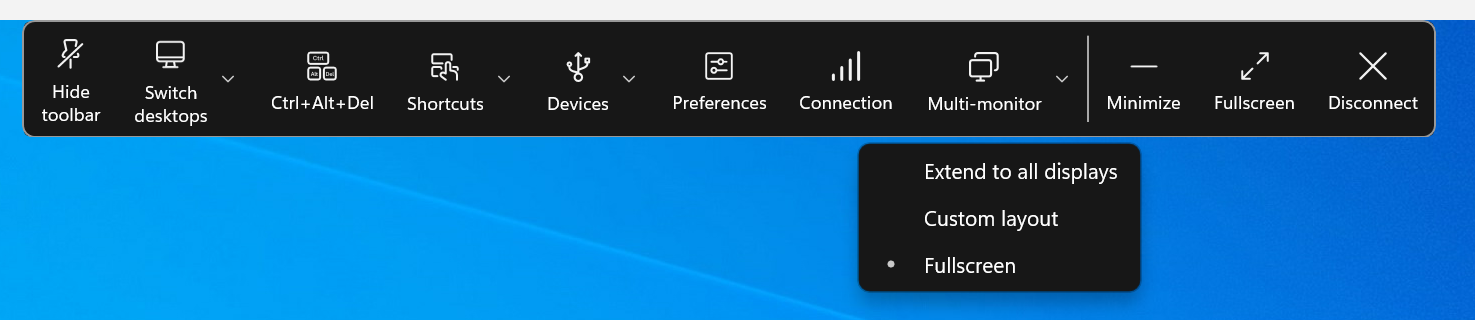
Opzioni del menu multi-monitor
Il pulsante della barra degli strumenti include tre opzioni di menu a discesa per le sessioni desktop in modalità a schermo intero:
- Estendi a tutti i display: la sessione passa alla modalità a schermo intero su tutti gli schermi connessi.
-
Layout personalizzato: questa opzione apre un selettore di monitor personalizzato che visualizza il layout del sistema Windows. È possibile fare clic sui rettangoli del selettore per scegliere quali schermate utilizzare e quindi fare clic su Applica. La sessione utilizza quindi le schermate selezionate in modalità schermo intero.
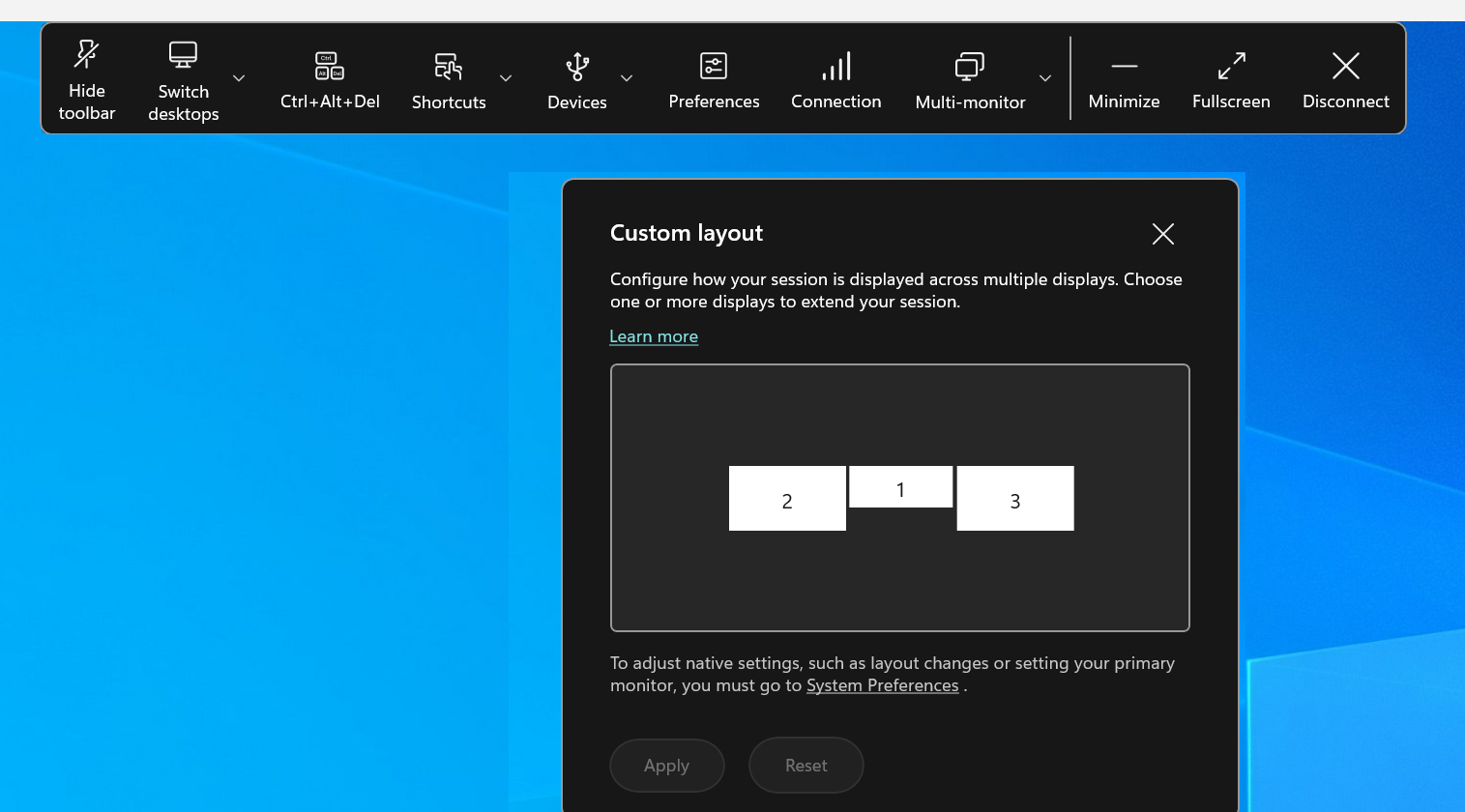
-
Schermo intero: la sessione passa alla modalità a schermo intero su qualsiasi monitor su cui è attualmente attiva la sessione. Ad esempio:
- Se la sessione è attiva su un monitor, sarà a schermo intero su quel monitor.
- Se la sessione è attiva su due monitor, sarà a schermo intero su entrambi i monitor.
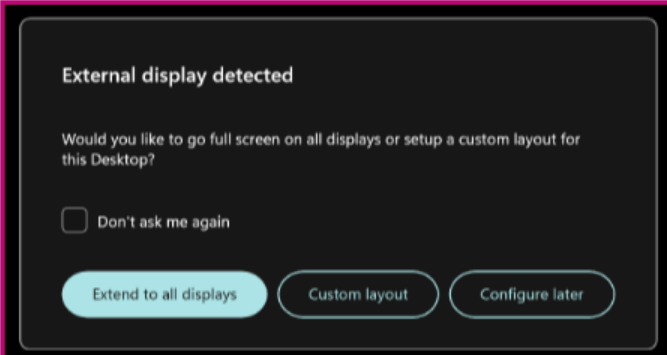
Quando viene collegato un nuovo monitor, viene visualizzata una notifica che consente di effettuare una selezione. È possibile selezionare Ricorda la mia preferenza per disattivare questa notifica.